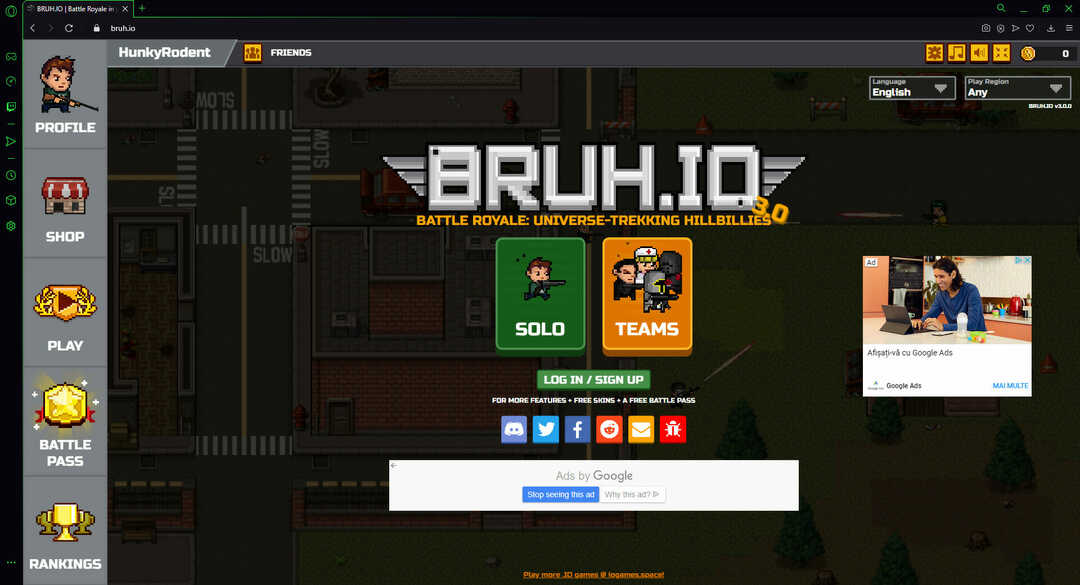- عندما يكون برنامج Shell Shockers بطيئًا أو لا يتم تحميله ، فعادةً ما تكون المشكلة من متصفحك.
- يمكنك التفكير في تبديل المتصفحات معًا إذا لم تنجح في حل مشكلة عدم التحميل.
- إيقاف التنزيلات مؤقتًا ، وتحرير الذاكرة ، واستخدام اتصال سلكي وطرق صالحة لتقليل ألعاب التأخر.
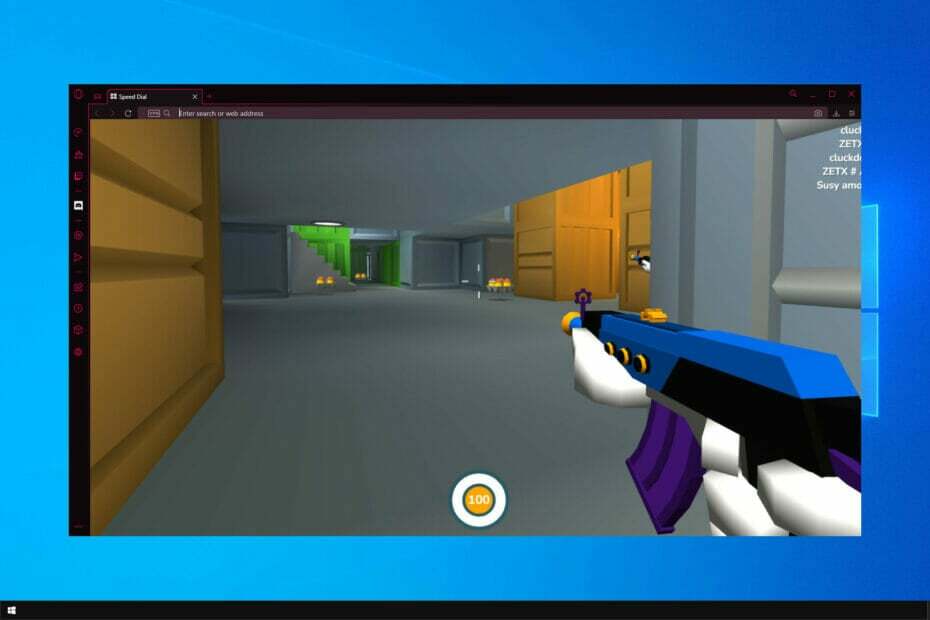
- وحدة المعالجة المركزية وذاكرة الوصول العشوائي ومحدد الشبكة مع أداة قتل علامات التبويب الساخنة
- متكامل مع Twitch و Discord و Instagram و Twitter و Messengers مباشرة
- ضوابط الصوت المدمجة والموسيقى المخصصة
- سمات ألوان مخصصة بواسطة Razer Chroma وتفرض الصفحات المظلمة
- VPN مجاني ومانع الإعلانات
- تنزيل Opera GX
تحظى ألعاب IO أو المستعرض بشعبية كبيرة بين اللاعبين ، ولا تتطلب منك كسر الميزانية لكل لعبة جديدة مقارنة بألعاب وحدة التحكم. نظرًا لأنه مجهز بجهاز الكمبيوتر الخاص بك واتصال جيد بالإنترنت ، فأنت على ما يرام.
تندرج Shell Shockers تحت هذا المكان وقد نمت شعبيتها في السنوات الأخيرة. ومع ذلك ، كما هو الحال مع التكنولوجيا ، قد لا تكون تجربة اللعب 100 بالمائة في كل مرة وستتطلب غالبًا بعض استكشاف الأخطاء وإصلاحها.
تم الإبلاغ عن أن المستخدمين يواجهون تعقيدات عدم تحميل اللعبة أو تحميلها ببطء شديد. لذلك ، في هذه المقالة ، نستكشف هذه المشكلة ونوصي بأفضل الحلول.
تذكر أنه باستخدام أي من أفضل المتصفحات للألعاب ستستمتع بأفضل تجربة لعب ممكنة.
ما هو شل الصدمات؟
Shell Shockers من Blue Wizard Digital هي لعبة تصويب متعددة اللاعبين من منظور شخص أول.
ستكون قادرًا على لعب اللعبة كشخصيات بيضة والتنافس ضد البيض الآخرين للفوز بالمباريات. عندما تموت البيضة ، فإنها تعاود الظهور وتكون جاهزة للقتال مرة أخرى.
تحتوي اللعبة على وضعين أساسيين للعب: Team Deathmatch و Free For All.
لماذا شل Shockers بطيء جدًا ولا يتم تحميله؟

عند زيارة موقع الويب الرسمي لشركة Shell Shockers ، قد تلاحظ أن الصفحة غير مستجيبة ولا يتم تحميلها أو تستغرق وقتًا طويلاً قبل التحميل.
قد تجعل العديد من الأشياء من المستحيل تحميل اللعبة بشكل صحيح.
ومع ذلك ، في معظم الأحيان ، تحدث هذه المشكلات بسبب المستعرض الخاص بك وبعض الإعدادات ، ولكن في بعض الأحيان قد يكون شيئًا آخر على خادم اللعبة. لذا إذا تعذر على Shell Shockers الاتصال ، فالرجاء أولاً محاولة تعديل الأشياء على متصفحك.
ماذا علي أن أفعل عندما لا يتم تحميل Shell Shockers؟
1. قم بتحديث المتصفح
- انقر بزر الماوس الأيمن فوق علامة تبويب المتصفح.
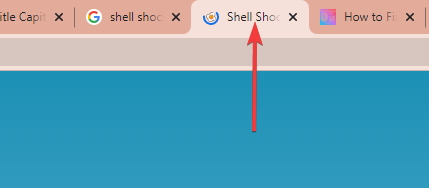
- حدد ملف إعادة تحميل اختيار.
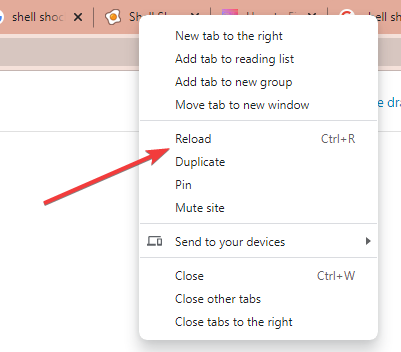
- امنحها بضع ثوان لإعادة التحميل.
بدلاً من ذلك ، يمكنك استخدام مفاتيح الاختصار كنترول + F5 أو انقر فوق رمز التحديث في الزاوية العلوية اليسرى من المتصفح.
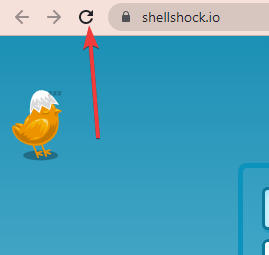
2. امسح ذاكرة التخزين المؤقت وملفات تعريف الارتباط للمتصفح
- انقر فوق علامة الحذف في الزاوية اليمنى العليا من متصفحك.
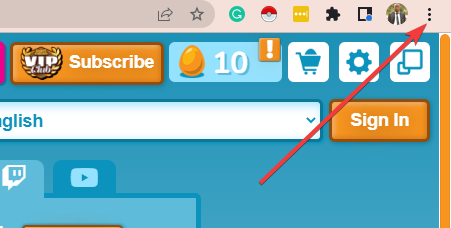
- حدد ملف أدوات أكثر الخيار ، ثم انقر فوق محو بيانات التصفح.
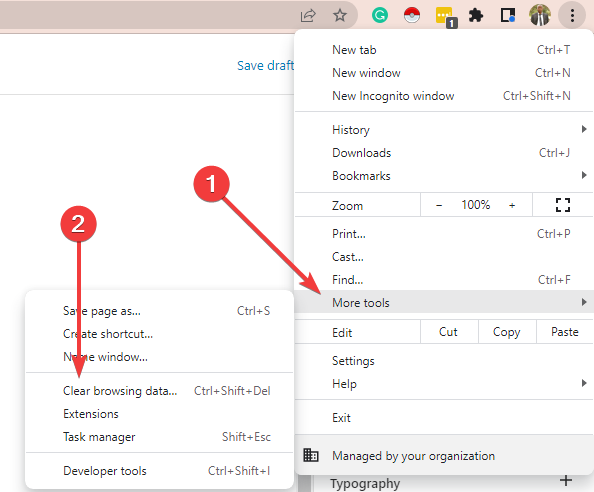
- في النافذة المنبثقة ، انقر فوق ملف أساسي علامة التبويب ، ثم من النطاق الزمني القائمة المنسدلة ، حدد النطاق الزمني.
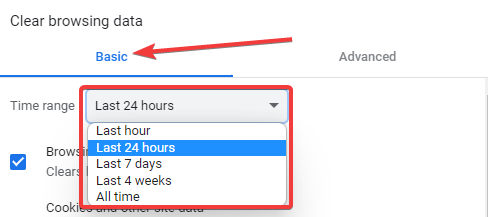
- تحقق من الخيارات الخاصة بـ تاريخ التصفح, ملفات تعريف الارتباط وبيانات الموقع الأخرى, الصور والملفات المخزنة مؤقتًا، ثم انقر فوق امسح البيانات زر.
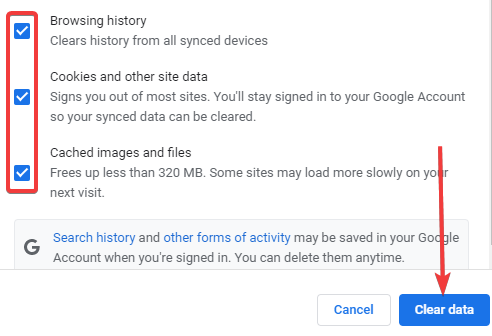
- أعد تشغيل المتصفح.
3. تحقق من سرعة الإنترنت والاتصال
- قم بزيارة موقع اختبار السرعة.
- انقر فوق يذهب.
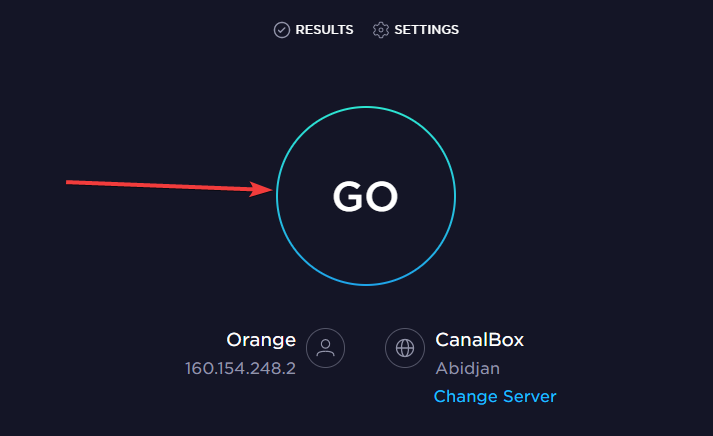
- إذا كانت عمليات التحميل والتنزيل بطيئة ، فأعد تشغيل جهاز التوجيه أو قم بتغيير مزود خدمة الإنترنت.
نصيحة الخبراء: يصعب معالجة بعض مشكلات الكمبيوتر ، خاصةً عندما يتعلق الأمر بالمستودعات التالفة أو ملفات Windows المفقودة. إذا كنت تواجه مشكلات في إصلاح خطأ ما ، فقد يكون نظامك معطلاً جزئيًا. نوصي بتثبيت Restoro ، وهي أداة ستقوم بفحص جهازك وتحديد الخطأ.
انقر هنا للتنزيل وبدء الإصلاح.
إذا كنت تستخدم شبكة لاسلكية ، فقد تفكر في التبديل إلى شبكة سلكية ، لأنها خيار أسرع بشكل عام.
اعتمادًا على مدى سوء سرعة الإنترنت لديك ، ستواجه مشكلات تتراوح من أوقات التحميل البطيئة إلى عدم التحميل. إذا كانت خوادم Shell Shockers معطلة ، فلا يوجد ما يمكنك فعله من جانبك لتحميل اللعبة. سيكون عليك انتظار عودة الخوادم.
- 20 من أفضل ألعاب متصفح Safari للعبها
- أفضل 30 لعبة على المستعرض بخلاف Flash يمكنك لعبها مجانًا
- أفضل 4 متصفحات محمولة لجهاز Chromebook في عام 2022
- كيفية تجاهل أخطاء الشهادات في Chrome وتعطيل التحذيرات
4. أعد ضبط المتصفح الخاص بك
- انقر فوق علامة الحذف في الزاوية اليمنى العليا من متصفحك.
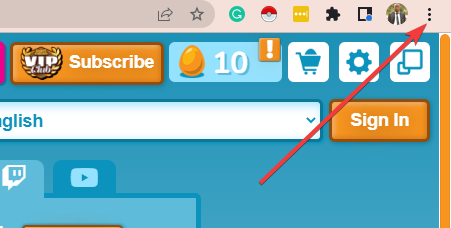
- اضغط على إعدادات اختيار.
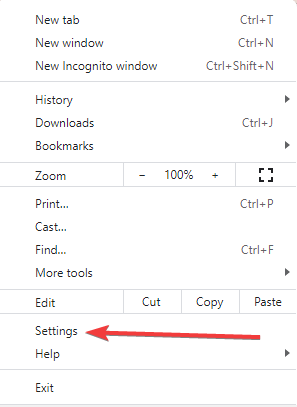
- في الجزء الأيمن ، قم بتوسيع متقدم الخيار وحدد الخيار إعادة تعيين وتنظيف.
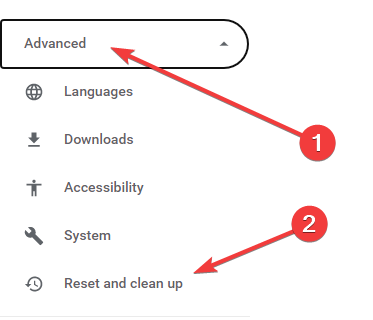
- حدد ملف استعادة الإعدادات إلى الإعدادات الافتراضية الأصلية الخيار وانقر على اعادة الضبط زر.
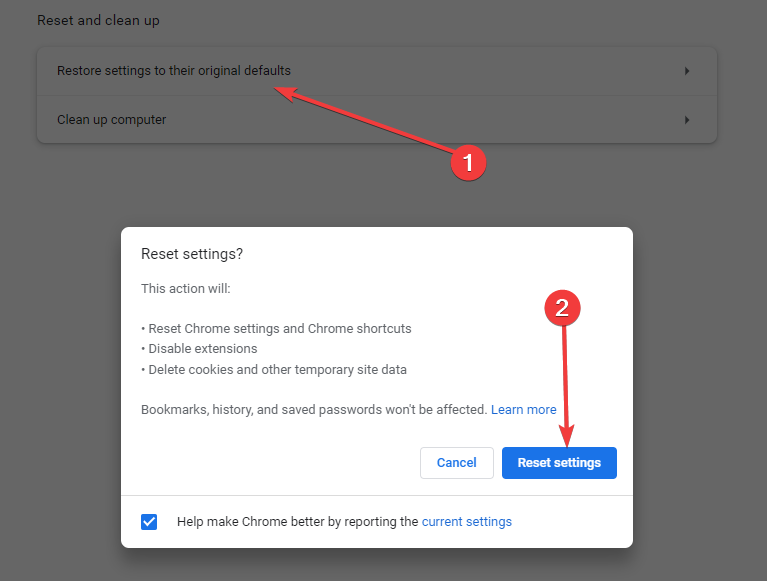
- في نهاية إعادة التعيين ، أعد تشغيل المتصفح.
5. تبديل المتصفحات
هذه خطوة أخيرة أساسية. لقد استخدمنا متصفح Chrome لاختبار Shell Shockers في هذه المقالة ، وقد نجح في ذلك. ومع ذلك ، إذا كانت لديك مشكلات في تحميل اللعبة ، فقد يعني ذلك أن متصفحك غير متوافق ، وفي مثل هذه الحالات ، يجب أن تجرب متصفحًا مختلفًا.
نوصي باستخدام متصفح Opera GX. إنه قوي ويقدم الكثير من الدعم لاستكشاف الأخطاء وإصلاحها. كما أن لديها مكتبة امتدادات واسعة للغاية ، مما يساعد على تحسين تجربة المستخدم.
والأهم من ذلك ، أنه المتصفح الأول والأقوى المخصص للألعاب ، وبالتالي ستستمتع بميزات الألعاب مثل ذاكرة الوصول العشوائي ومحددات وحدة المعالجة المركزية.
⇒ احصل على Opera GX
كيف تجعل تحميل Shell Shockers أسرع؟
لقد ناقشنا بعض الإصلاحات في هذه المقالة ، ولكن سيكون من الأفضل أن تتجنب مشكلة عدم تحميل Shell Shockers أو تحميلها ببطء تمامًا.
إذا كنت بحاجة إلى سرعة مضمونة ، فإليك توصياتنا:
- تفريغ مساحة على جهاز الكمبيوتر الخاص بك - قد تضطر إلى إغلاق جميع علامات التبويب المفتوحة الأخرى أو فتح التطبيقات.
- إيقاف التنزيلات أو إيقافها مؤقتًا - التنزيل عملية كثيفة البيانات. إذا كان لديك تنزيلات قيد التشغيل أثناء لعب اللعبة ، فستواجه تأخيرات إذا لم يكن الاتصال بالإنترنت سريعًا.
- استخدم اتصالاً سلكيًا - يُفضل أن تكون هذه التوصيلات لاسلكية لأنها ستسمح عمومًا بمزيد من عرض النطاق الترددي.
- أعد تشغيل الكمبيوتر قبل اللعب - تتأكد هذه العملية من إيقاف تشغيل جميع العمليات غير الضرورية قيد التشغيل.
ها أنت ذا. إذا لم يتم تحميل Shell Shockers الخاص بك ، فيجب أن تعود إلى اللعب في أي وقت من الأوقات باتباع الخطوات الواردة في هذا الدليل. تذكر أن الإصلاحات لم تتم كتابتها بأي ترتيب معين ، لكننا ننصحك بالسير في طريقك من أعلى إلى زر.
تذكر أنه من خلال تطبيق أفضل الممارسات على اجعل ألعاب متصفحك تعمل بسرعة، ستستمتع بأفضل تجربة لعب ممكنة.
نأمل أن تكون قد وجدت هذه المقالة مفيدة. دعنا نعرف أفكارك في التعليقات.
 هل ما زلت تواجه مشكلات؟قم بإصلاحها باستخدام هذه الأداة:
هل ما زلت تواجه مشكلات؟قم بإصلاحها باستخدام هذه الأداة:
- قم بتنزيل أداة إصلاح الكمبيوتر تصنيف عظيم على TrustPilot.com (يبدأ التنزيل في هذه الصفحة).
- انقر ابدأ المسح للعثور على مشكلات Windows التي قد تتسبب في حدوث مشكلات بجهاز الكمبيوتر.
- انقر إصلاح الكل لإصلاح المشكلات المتعلقة بالتقنيات الحاصلة على براءة اختراع (خصم حصري لقرائنا).
تم تنزيل Restoro بواسطة 0 القراء هذا الشهر.